Chrome 菜單按鈕在哪裡?
已發表: 2022-04-16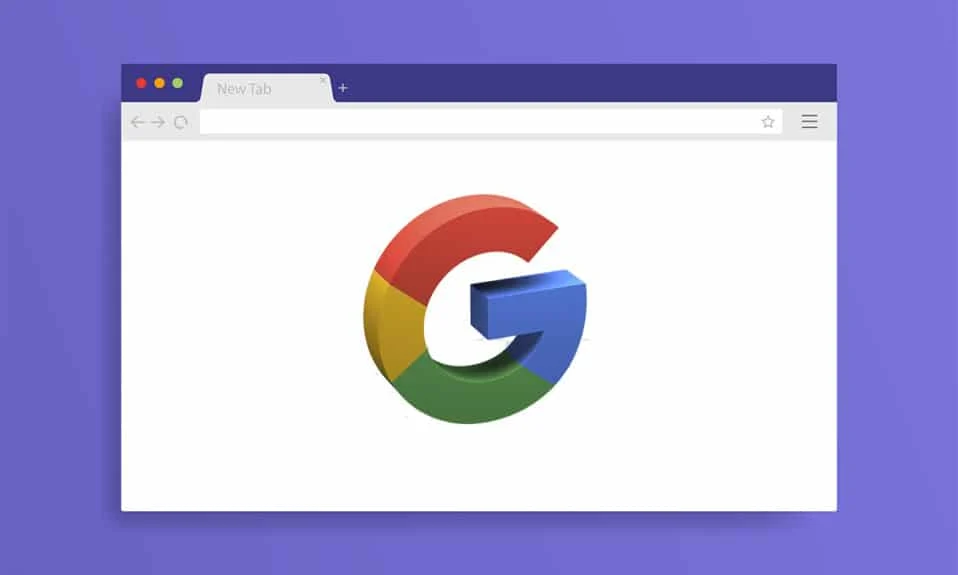
很長一段時間以來,谷歌 Chrome 一直是領先的網絡瀏覽器。 它以其龐大的用戶群和無可挑剔的服務而聞名,每次更新都會對其進行完善。 但是,Chrome 中仍然存在經常報告的問題。 最近的一個錯誤讓用戶詢問 chrome 菜單按鈕在哪裡? Google Chrome 中的菜單按鈕默認位於屏幕右上角。 發生此錯誤時,Chrome 菜單按鈕會從其通常的位置消失,這可能會破壞許多用戶的 UI 體驗。 如果您也在處理同樣的問題,那麼您來對地方了。 我們為您帶來了一份完美的指南,可幫助您修復 Google Chrome 菜單欄錯誤中缺少的菜單按鈕。
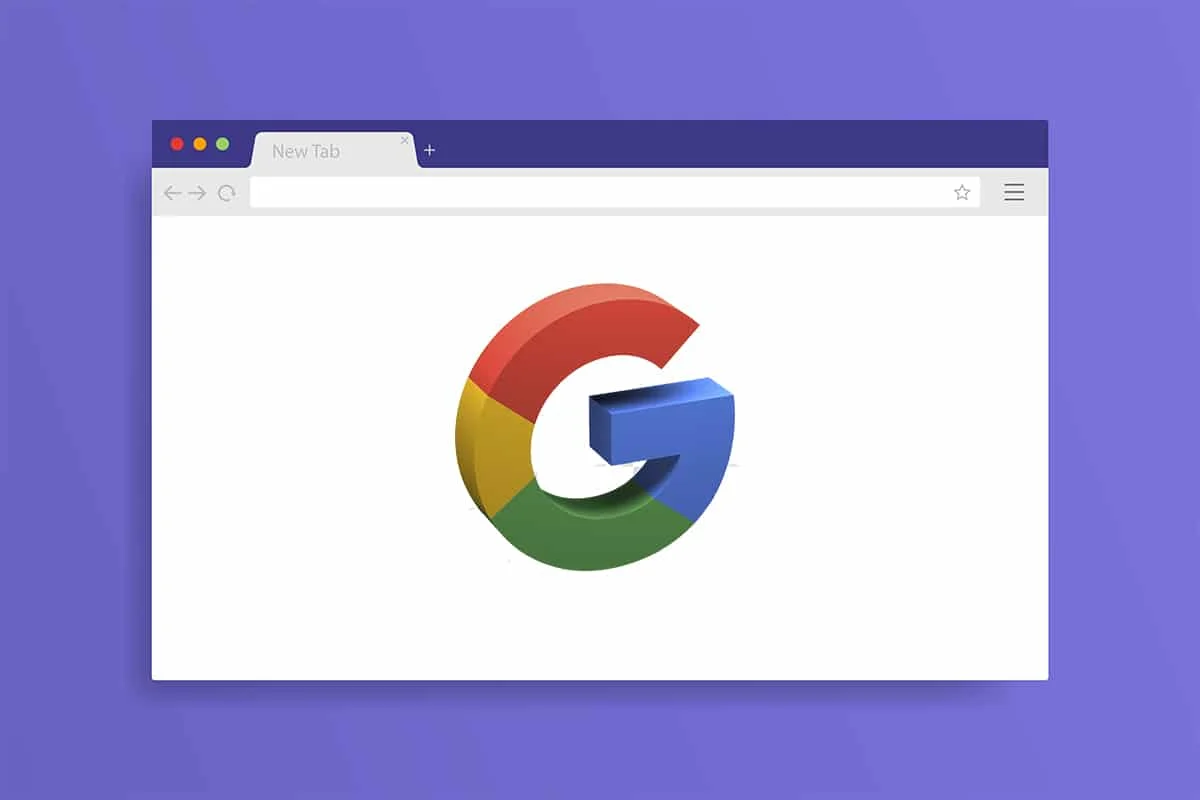
內容
- Chrome 菜單按鈕在哪裡?
- 如何修復 Google Chrome 中的菜單按鈕丟失錯誤
- 方法一:重啟谷歌瀏覽器
- 方法二:更新谷歌瀏覽器
- 方法 3:啟用主頁按鈕
- 方法 4:禁用擴展
- 方法 5:重置谷歌瀏覽器
Chrome 菜單按鈕在哪裡?
Chrome 菜單按鈕位於 URL 地址欄的右側。 如果您想知道是什麼導致它消失,那麼這裡有一些可能導致此錯誤的原因。
- 小錯誤和小故障
- 擴展干擾
- 谷歌瀏覽器已過時
如何修復 Google Chrome 中的菜單按鈕丟失錯誤
在了解了為什麼 Google Chrome 菜單欄中的菜單按鈕消失後,讓我們來看看解決這個問題的方法。 首先,確保您沒有在全屏模式下使用 Chrome,因為它隱藏了菜單按鈕,您可以通過按 F11 鍵來檢查它。 如果 Chrome 切換到全屏,請再次按 F11 以禁用全屏。 如果您仍然遇到問題,請按照以下步驟操作。
方法一:重啟谷歌瀏覽器
這是適用於許多 Google Chrome 錯誤的基本修復程序,只需重新啟動 Chrome。 重新啟動 Chrome 將修復 Chrome 中存在的任何臨時故障和其他軟件問題。 這是你如何做到的。
1. 同時按下Ctrl + Shift + Tab鍵打開任務管理器。
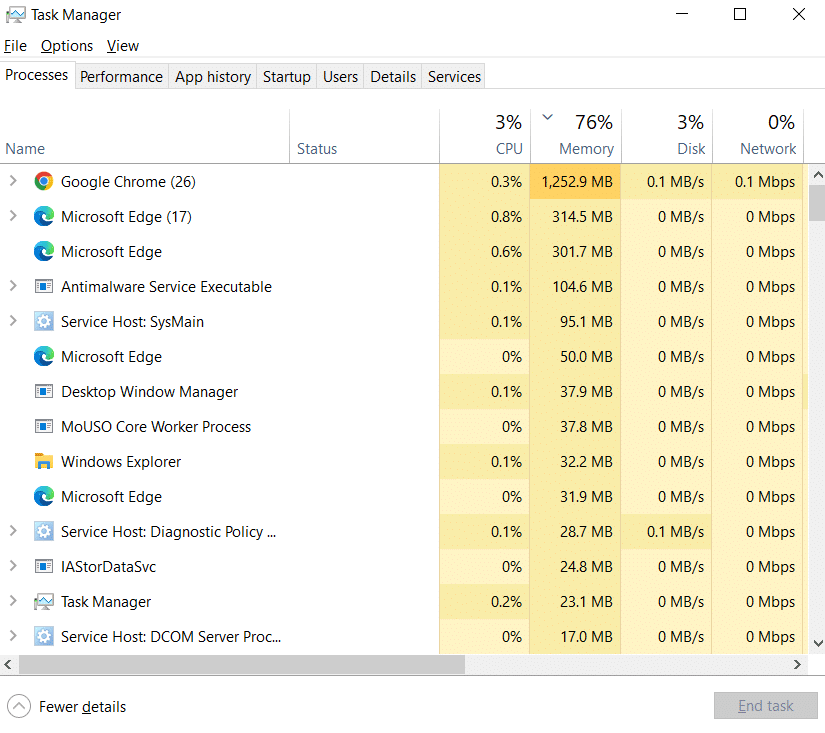
2. 在“進程”選項卡下找到Google Chrome 。
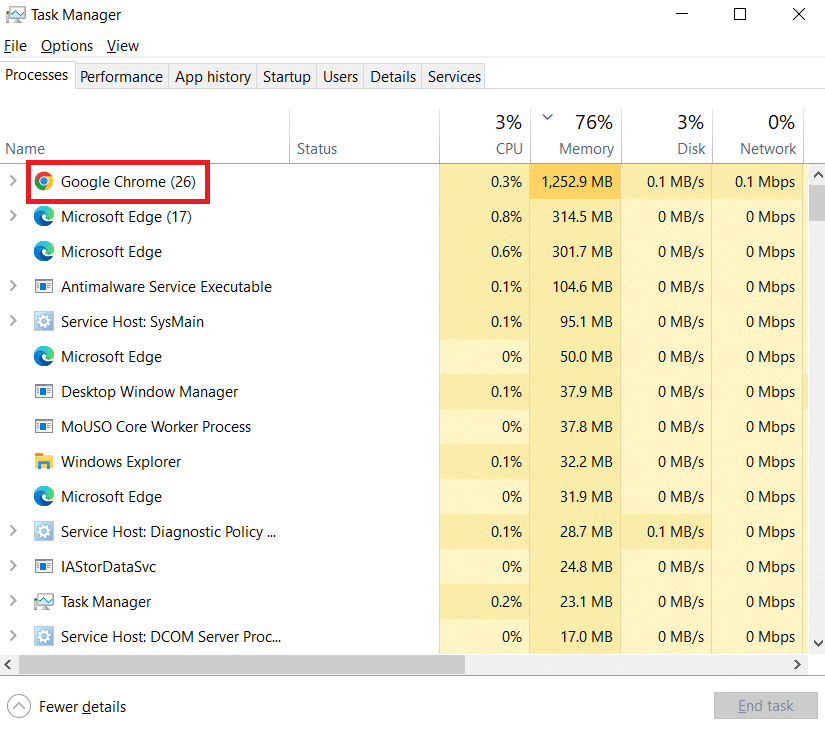
3. 右鍵單擊谷歌瀏覽器並選擇結束任務。 它將關閉與 Google Chrome 相關的所有進程。
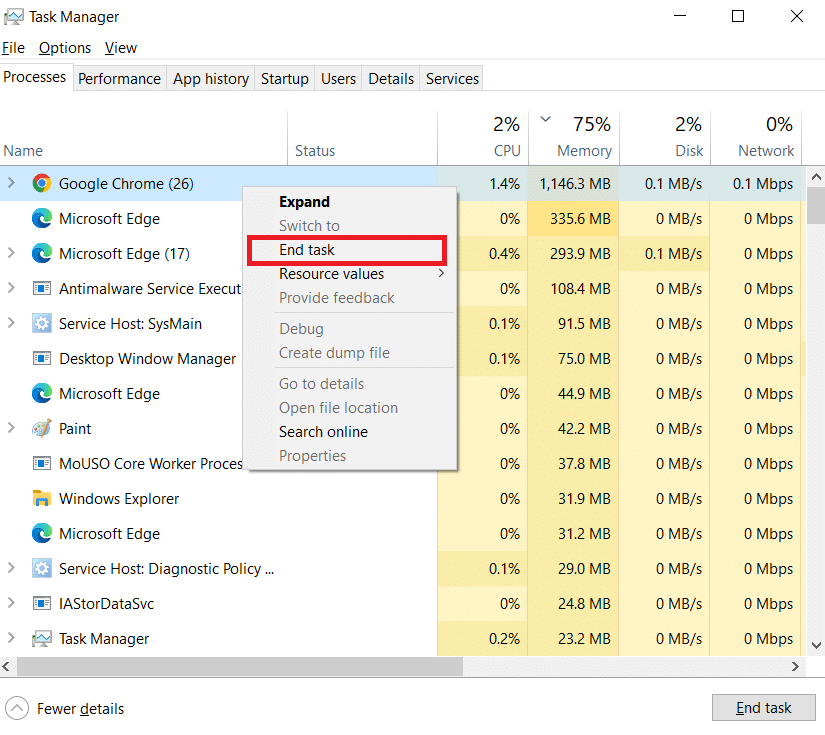
4. 等待幾秒鐘,然後打開谷歌瀏覽器。
方法二:更新谷歌瀏覽器
如果您使用的是過時版本的 Google Chrome,那麼您可能會看到許多錯誤,包括缺少菜單按鈕。 Chrome 會定期接收更新,以使其正常運行並修復錯誤和其他問題。 您可以按照以下步驟檢查和更新谷歌瀏覽器。
1. 按Windows 鍵,輸入chrome ,然後單擊Open 。
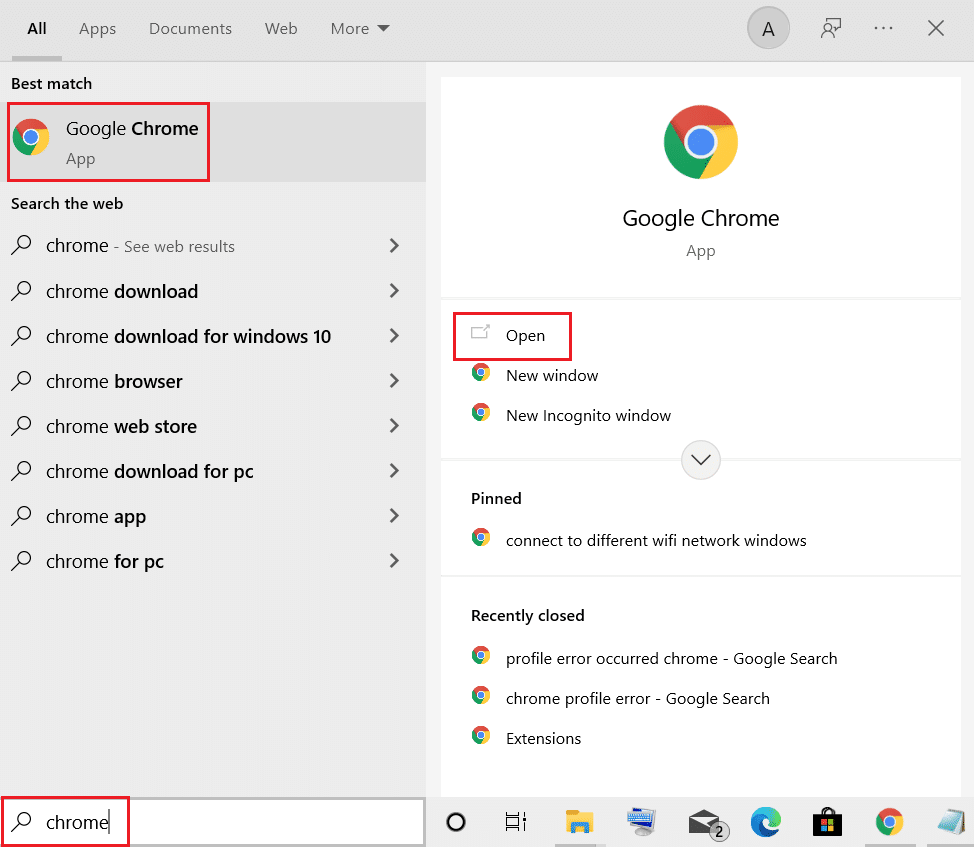
2. 在地址欄中輸入chrome://settings並按Enter 鍵打開Chrome 設置頁面。
3. 在左側窗格中,單擊關於 Chrome選項。
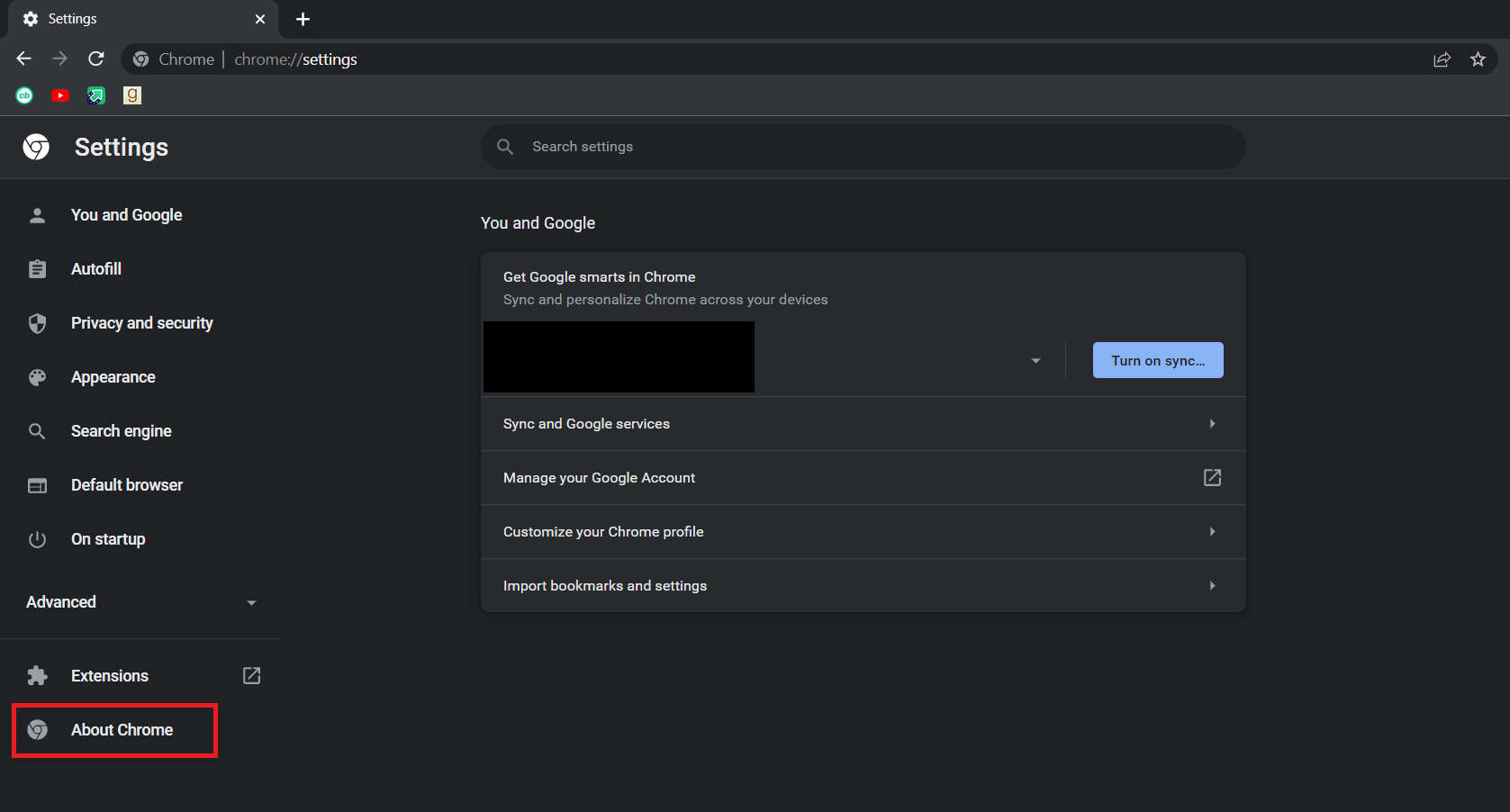
4. 在下一個窗口中, Chrome 將檢查更新。 如果有可用更新,Chrome 將自動開始更新。
5. Chrome 完成更新後,重新啟動按鈕將可見。
6. 單擊重新啟動以使用新更新重新啟動 Chrome。
7. 如果沒有可用的更新,您將在第 3 步之後看到Chrome 是最新消息。
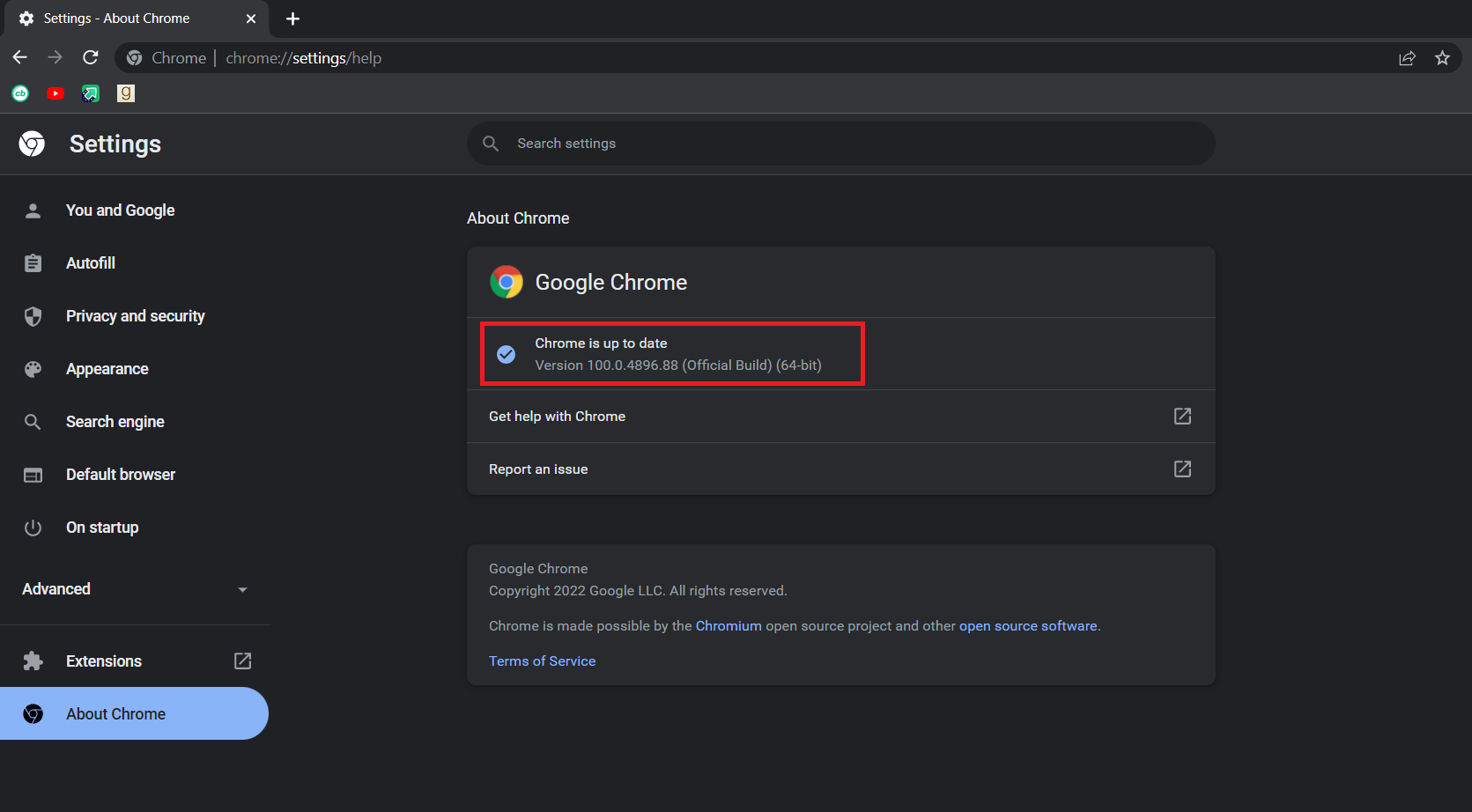
另請閱讀:修復 ERR_CONNECTION_TIMED_OUT Chrome 錯誤
方法 3:啟用主頁按鈕
另一種解決此問題並停止對 chrome 菜單按鈕在哪裡感到困惑的方法是手動啟用 Google Chrome 主頁按鈕並將其用作打開 Chrome 設置的快捷方式。 這樣,您將擁有一個打開設置的按鈕,而無需菜單按鈕。 請按照以下步驟執行相同操作。
1. 按照方法 2中的步驟 1和2打開Chrome 設置。

2. 在左窗格中,單擊外觀選項。
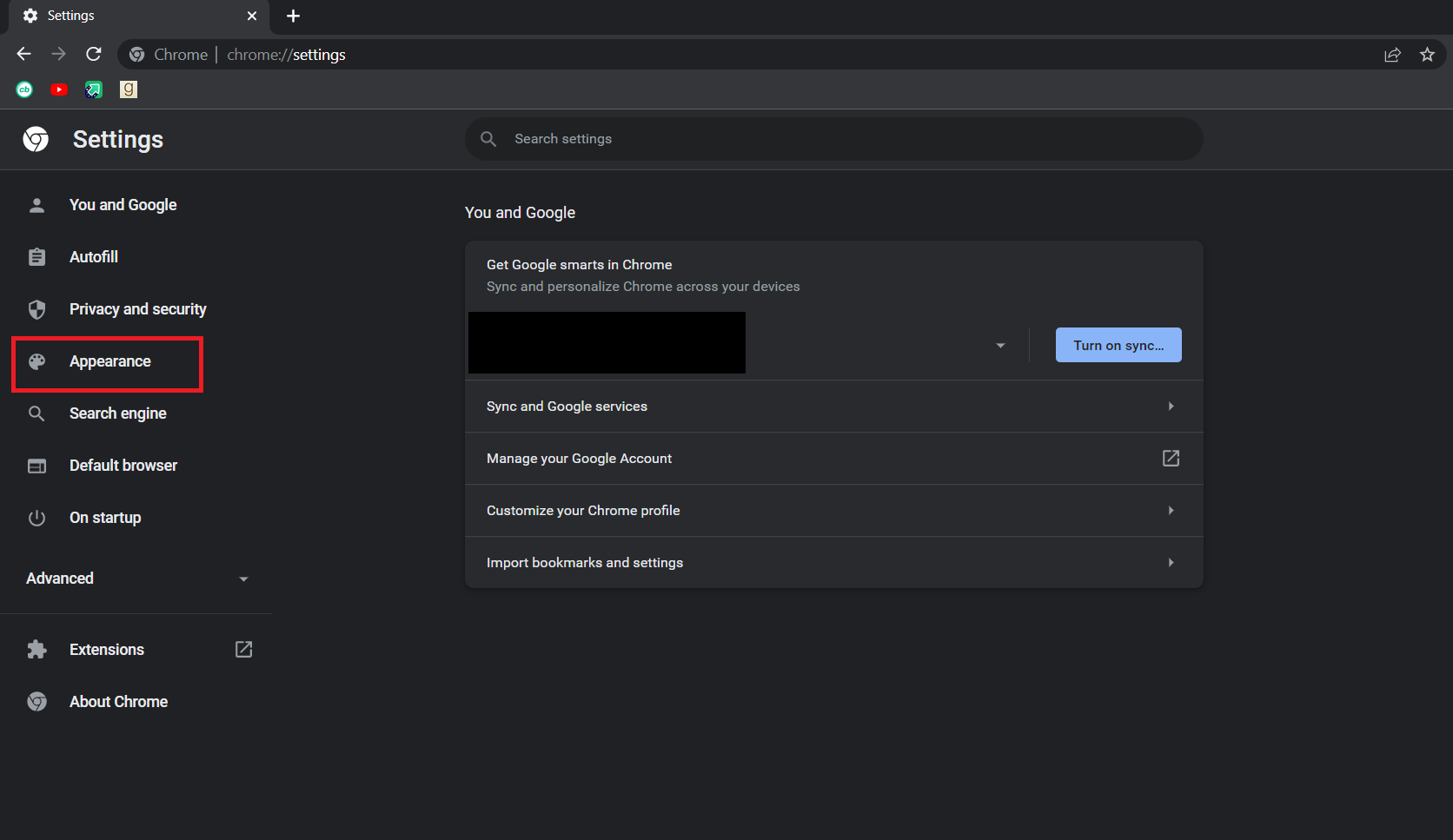
3. 在外觀頁面中,打開顯示主頁按鈕以啟用它。 它通常默認禁用。
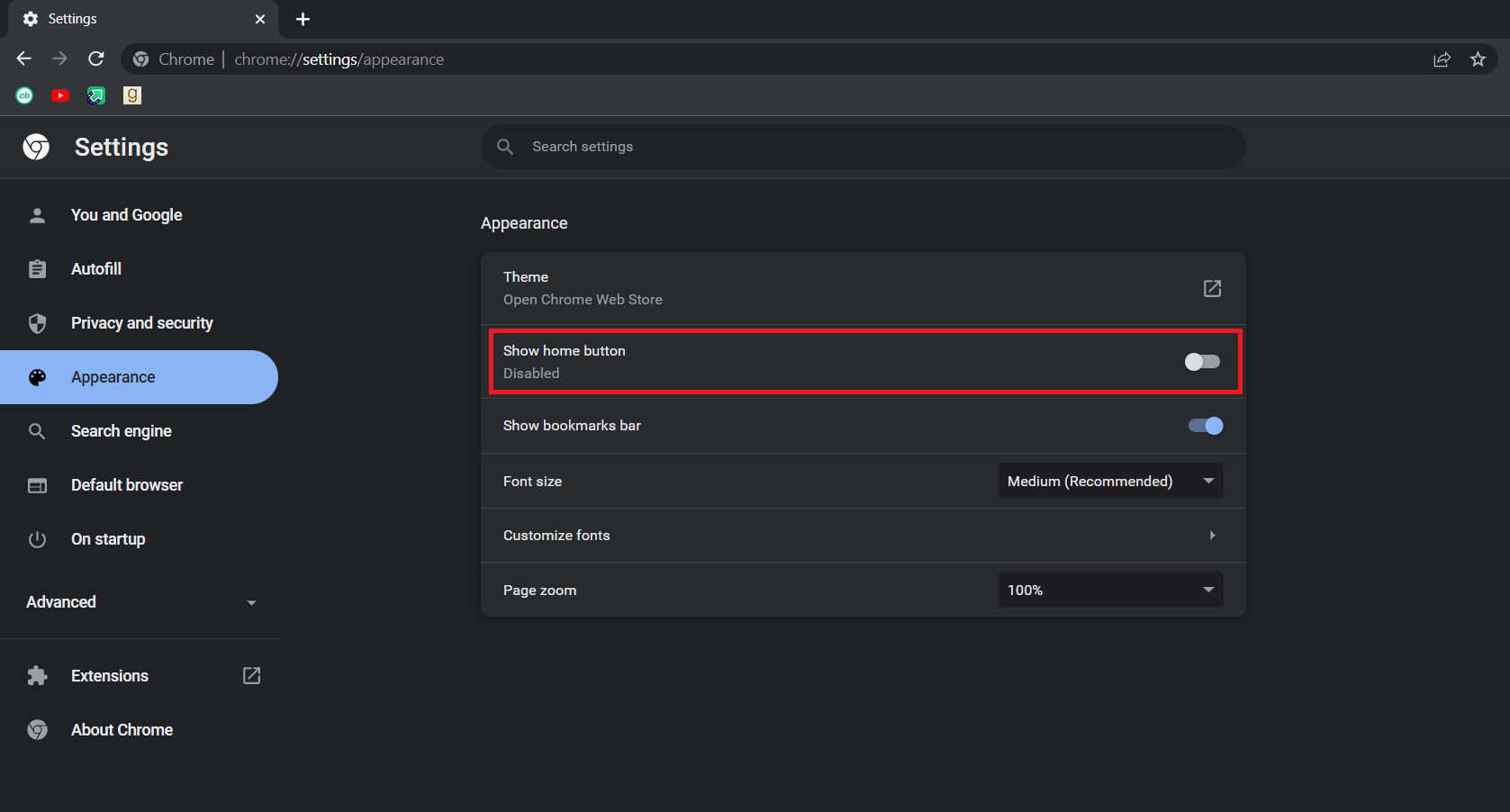
4.啟用顯示主頁按鈕後,選擇輸入自定義網址選項。
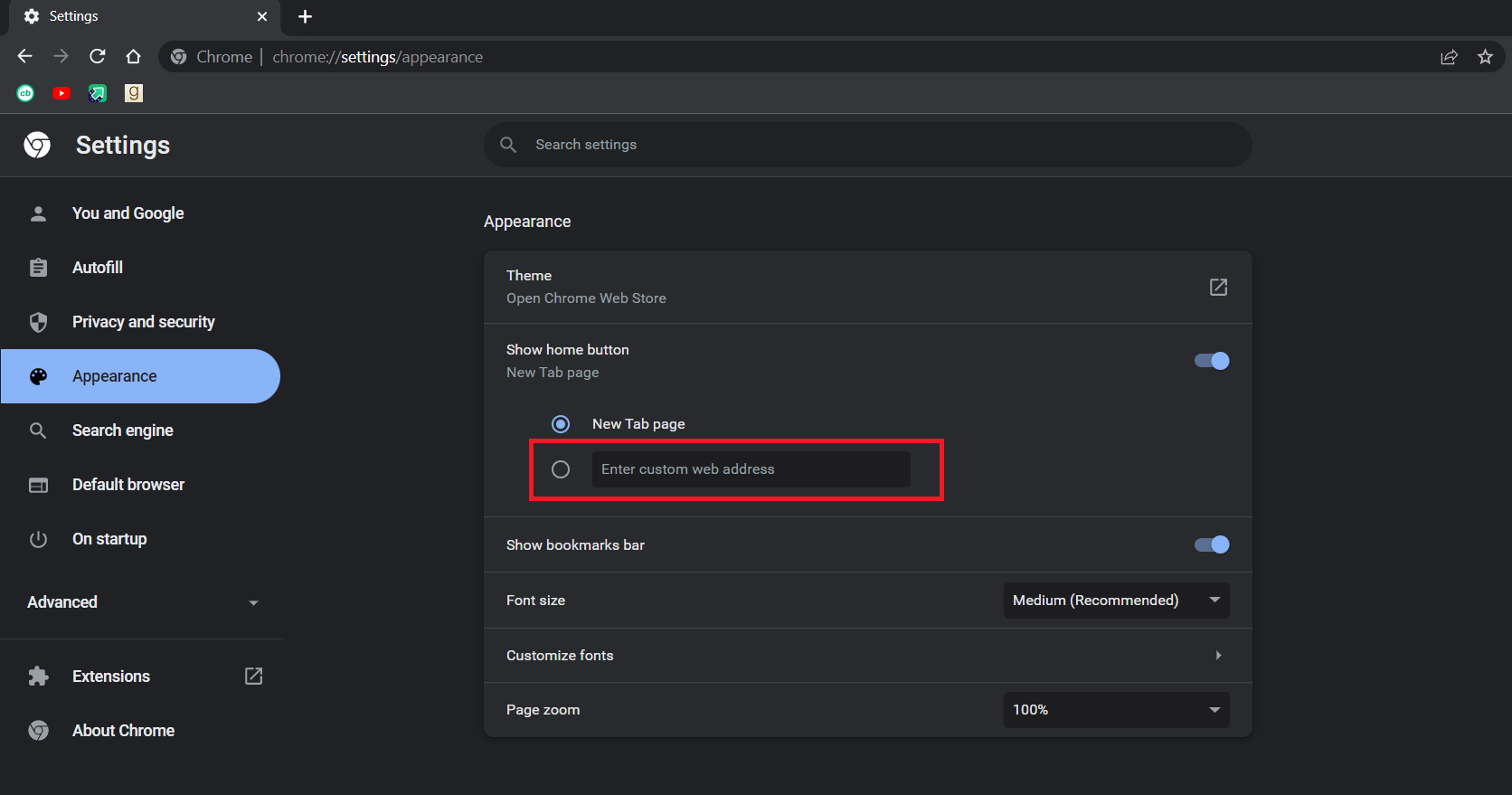
5. 如圖所示,在Enter custom web address文本框中輸入chrome://settings 。
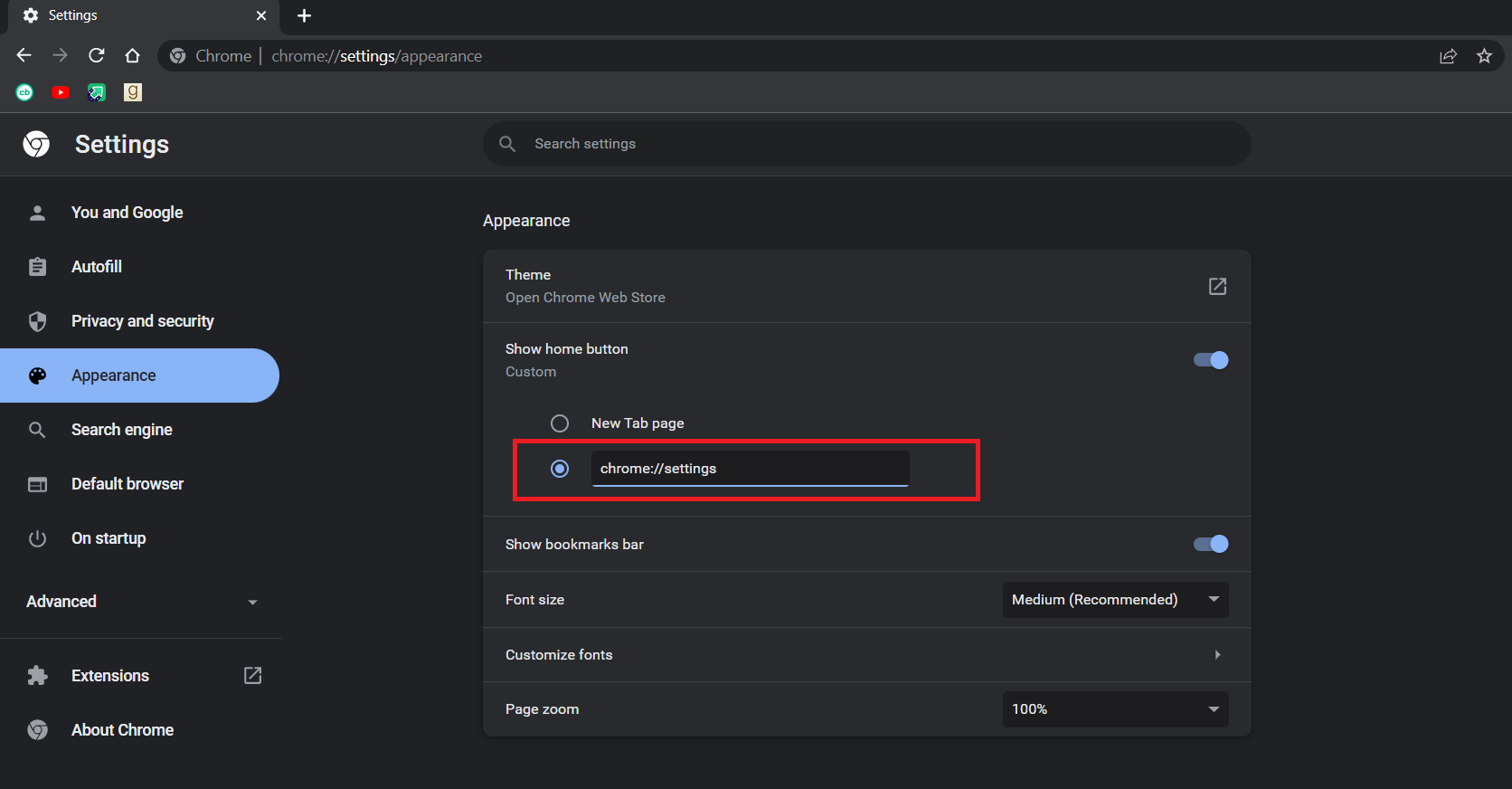
6. 現在您將在地址欄旁邊看到主頁圖標,單擊它將打開 Chrome設置頁面。
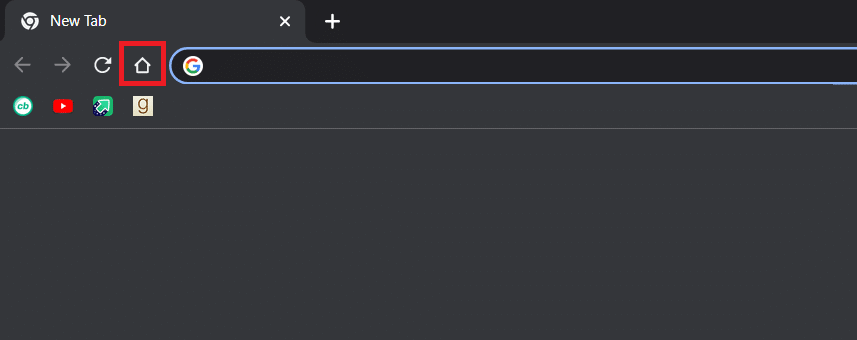
您現在可以將主頁按鈕用作菜單按鈕,問題已解決。
注意:如果您不想啟用主頁按鈕,您也可以通過在地址欄中輸入以下內容直接訪問 Chrome 中的某些設置頁面。
- 書籤: chrome://extensions
- 歷史:鉻://歷史
- 幫助: chrome://settings/help
- 下載:鉻://下載
- 設置:鉻://設置
方法 4:禁用擴展
Chrome 中使用擴展程序來提高效率並添加更多功能。 但有時,某些擴展程序可以修改 Chrome 的用戶界面,從而導致菜單按鈕消失。 要檢查這一點,您可以禁用擴展程序,它可能會解決問題。 請按照以下步驟執行相同操作。
1. 按照方法 2中的步驟 1 進行操作。
2. 在地址欄中輸入chrome://extensions並按Enter 鍵。 它將打開 Chrome 中安裝的所有擴展程序的列表。
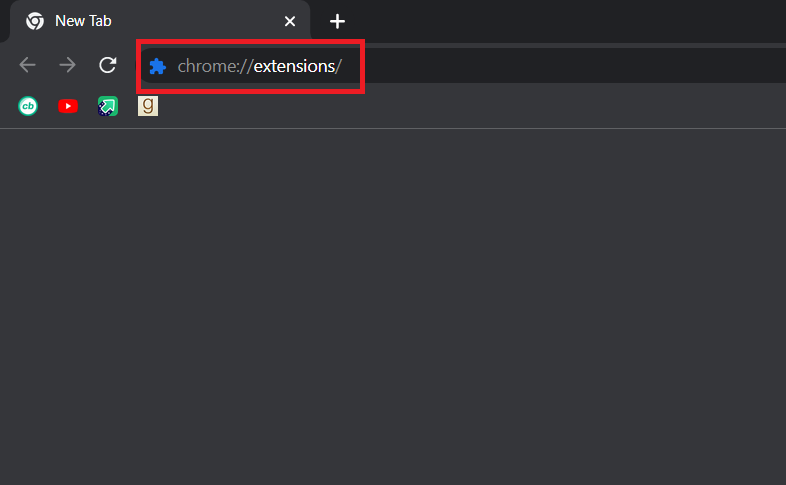
3.一一關閉擴展以禁用它們。 例如, Request X擴展被關閉,如下所示。
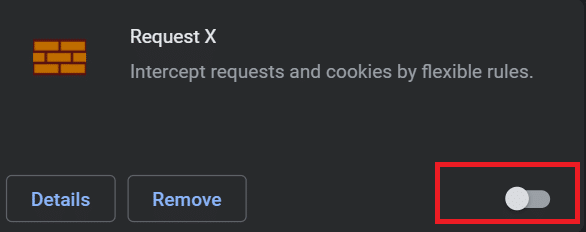
4.禁用所有擴展後,檢查問題是否解決。 如果您能夠修復丟失的菜單按鈕錯誤,然後開始一一啟用擴展。
5. 如果啟用特定擴展會導致菜單按鈕再次消失,則只需禁用該擴展並激活所有其他擴展即可。
如果您仍然看不到 Chrome 中的菜單按鈕,並且想著 chrome 菜單按鈕在哪裡,請按照下一個方法。
另請閱讀:修復 Chrome 無法連接到 Internet
方法 5:重置谷歌瀏覽器
如果您仍然無法解決問題,那麼此方法是您最後的手段。 您可以重置 Chrome 以恢復其默認設置。 它可能會解決問題。 請按照以下步驟重置 Chrome。
1. 按照方法 2 中的步驟 1。
2. 在地址欄中輸入chrome://settings/reset並按Enter 鍵。 它將打開重置和清理頁面。
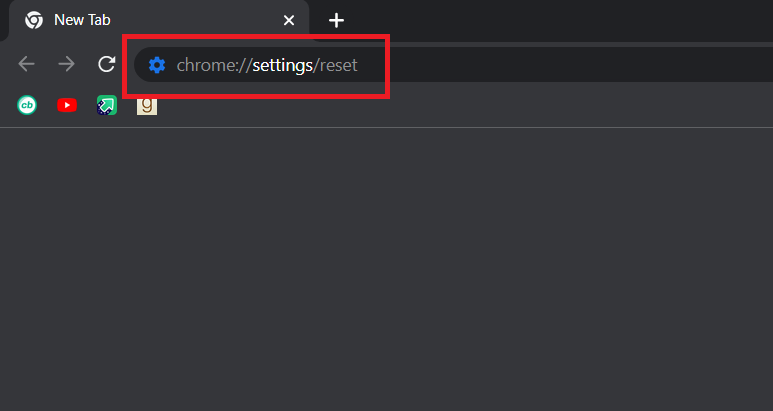
3. 單擊將設置恢復為原始默認值選項。
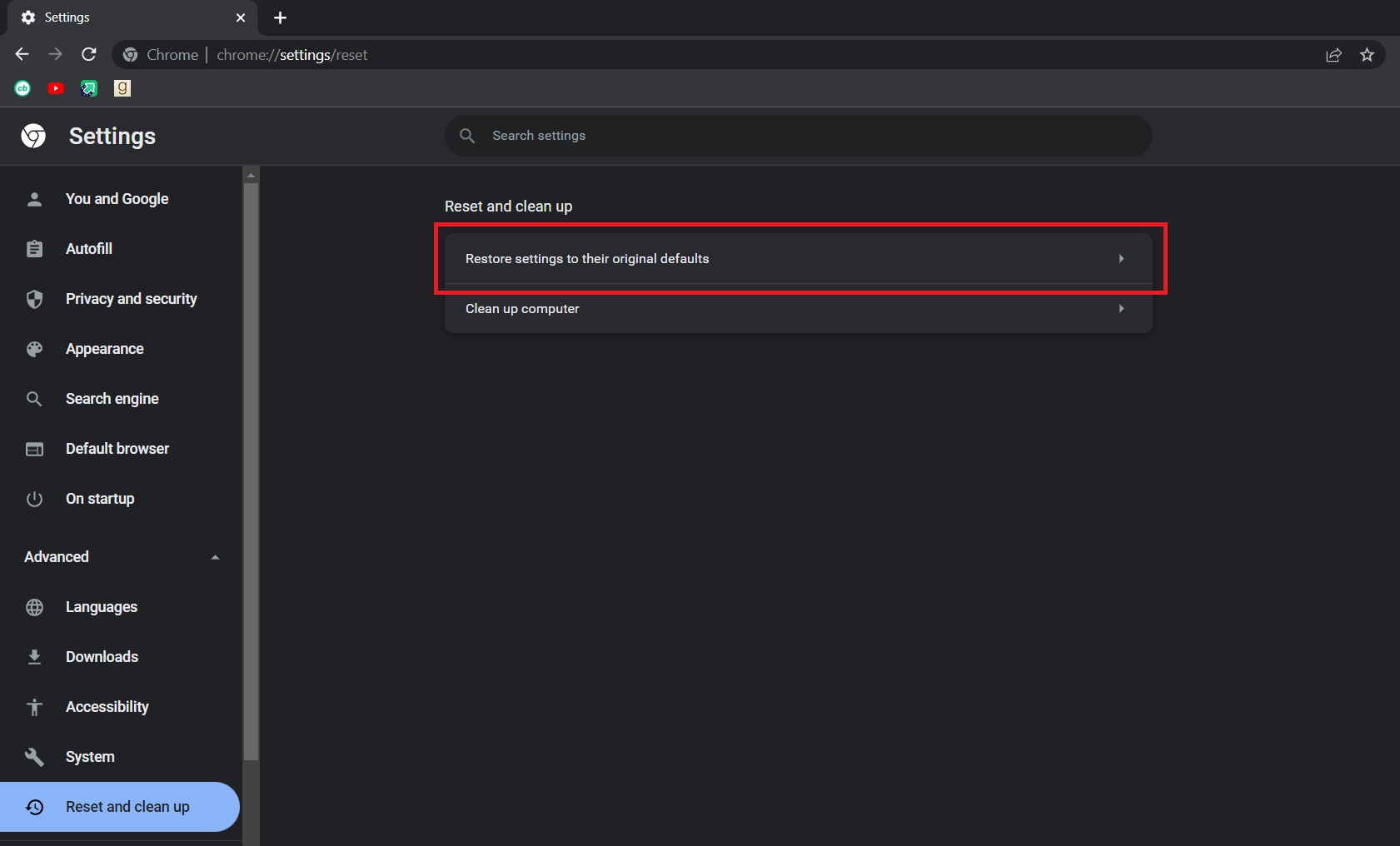
4. 在以下彈出窗口中,單擊重置設置按鈕。
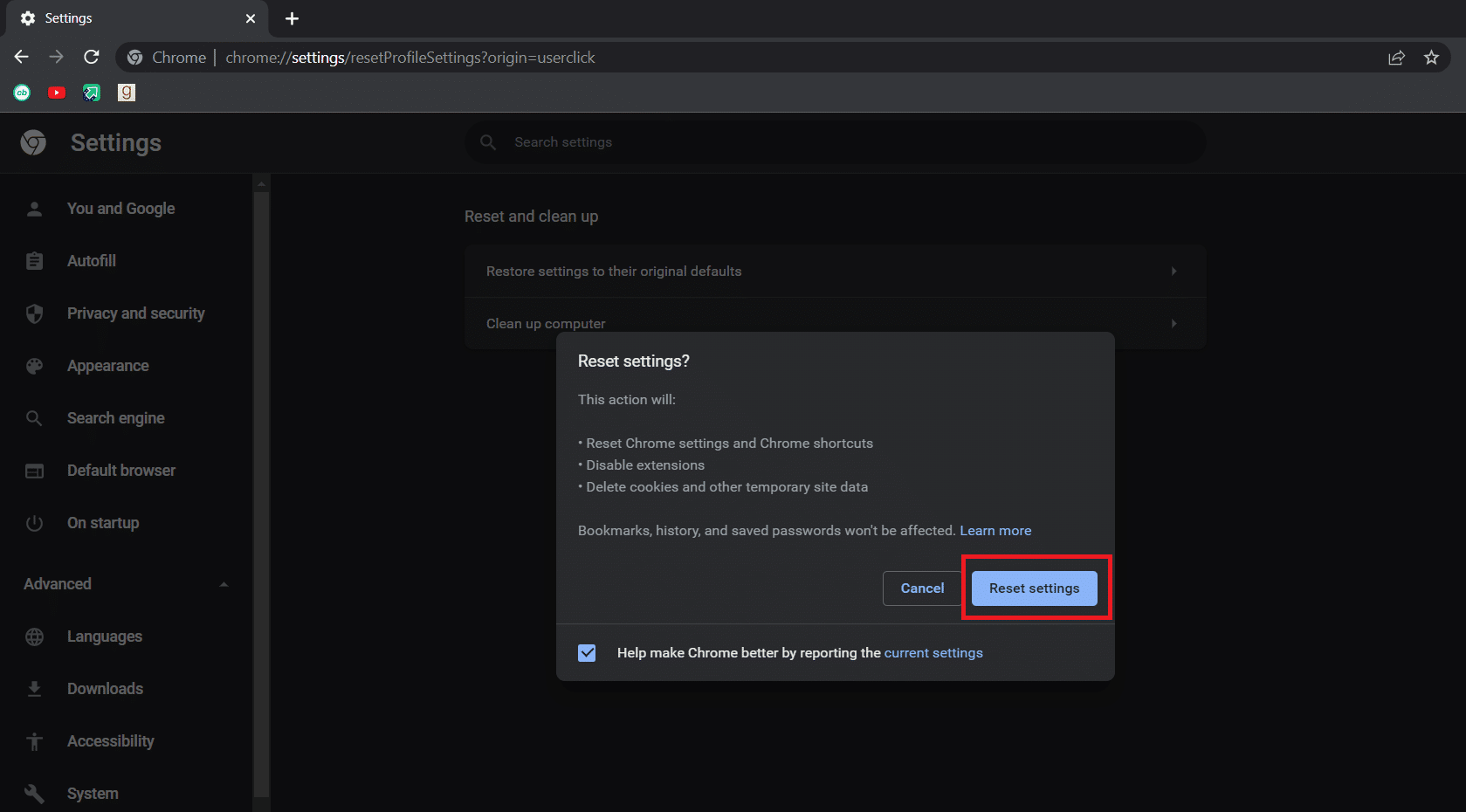
現在應該解決這個問題。
推薦的:
- 如何免費獲得 Windows 10 Minecraft 版
- 如何在 Android 瀏覽器上啟用桌面模式
- 如何刪除谷歌瀏覽器上訪問次數最多的網站
- 適用於 Android 的 35 個最佳 Google Chrome 標誌
我們希望本指南對您有所幫助,並且您能夠找到Chrome 菜單按鈕在哪里以及為什麼菜單按鈕從 Google Chrome 菜單欄中消失的答案。 讓我們知道哪種方法最適合您。 如果您有任何疑問或建議,請隨時將它們放在評論部分。
